- So spiegeln Sie das iPhone auf dem PC
- Übertragen Sie Android auf Windows
- iPhone auf Windows spiegeln
- Samsung-Bildschirmspiegel funktioniert nicht
- Mirror-App für iPhone
- Mirror-App für Android
- Verwenden Sie AirServer
- iPhone auf Computer spiegeln
- Vom Telefon auf den Computer übertragen
- iPhone-Bildschirmspiegel funktioniert nicht
- Spiegeln Sie das iPad auf den PC
- iPhone auf Laptop spiegeln
- Bildschirmspiegelung auf dem iPhone einrichten
- Spiegel iPhone
- Android Mirror auf Mac
So spiegeln Sie das iPhone in zwei einfachen Schritten auf ein Chromebook
 aktualisiert von Lisa Ou / 29. Juni 2023, 09:15 Uhr
aktualisiert von Lisa Ou / 29. Juni 2023, 09:15 UhrDas Chromebook gilt als einer der wertvollsten Computer, die Sie jemals kaufen werden, da es mit den integrierten Tools und Funktionen von Google besser funktioniert als andere Computer. Die meisten davon finden Sie im Chrome Web Store.
Einer der Nachteile des Chromebooks besteht darin, dass es nur über wenig Speicherplatz verfügt. Es beschränkt Sie darauf, mehrere Software gleichzeitig herunterzuladen.
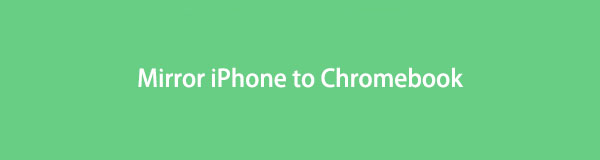
Wenn ja, können Sie das iPhone auf das Chromebook spiegeln, ohne viel Speicherplatz zu benötigen? Zu diesem Thema haben wir zwei bewährte und getestete Möglichkeiten vorbereitet. Durchsuchen Sie diesen Beitrag mit ganzem Herzen, um mehr Wissen zu erlangen. Bitte fahren Sie unten fort.

Mit FoneLab Phone Mirror spiegeln Sie iPhone oder Android effizient auf den Computer.
- Ermöglicht das Spiegeln des iPhone- oder Android-Bildschirms auf einen PC.
- Verbinden Sie Ihre Geräte über Wi-Fi, QR-Code, PIN-Code oder USB-Kabelverbindung.
- Machen Sie ganz einfach Screenshots und zeichnen Sie Bildschirmaktivitäten auf.

Führerliste
Teil 1. So spiegeln Sie den Bildschirm vom iPhone auf das Chromebook
Es ist schwierig, Apps oder Software zu finden, die nur eine geringe Größe für Ihren Speicherplatz bieten. Warum nicht Apps ausprobieren, die lediglich den Besuch einer Website oder die Verwendung eines USB-Kabels erfordern? Wenn Sie neugierig sind, wie das geht, scrollen Sie bitte sofort nach unten. Bitte wählen Sie die unten aufgeführten Apps für Ihr iPhone mit Bedacht aus. Weitergehen.
Option 1: Verwendung von Vysor
Vysor ist eine App, die Ihr iPhone auf Ihr Chromebook spiegeln kann. Mit diesem Tool können Sie Ihr iPhone nur über USB mit dem Computer verbinden. Und es gibt keine andere Möglichkeit, es über WLAN oder das Internet zu verbinden. Außerdem müssen Sie das Tool auf Ihrem Chromebook herunterladen, indem Sie die entsprechende Seite besuchen. Du brauchst dich nicht zu sorgen. Es wird nicht zu viel Speicherplatz auf Ihrem Computer beanspruchen. Darüber hinaus könnte die App für Sie als Anfänger verwirrend sein. Aber Sie werden bei der Verwendung nicht gestresst sein, wenn Sie dem untenstehenden Tutorial folgen. Weitergehen.
Schritt 1Gehen Sie zur App Store-App Ihres iPhones. Suchen Sie anschließend die Suchleiste und geben Sie Vysor ein. Die App wird nicht als erstes Ergebnis angezeigt. Sie müssen ein wenig nach unten wischen und auf tippen Halbe Kamera Symbol. Sie können sich auf den Screenshot unten verlassen, wenn Sie ihn nicht finden. Tippen Sie anschließend auf Erhalten Sie Taste. Geben Sie das Passwort des Apple-ID-Kontos ein, um die Aktion abzuschließen. Bitte warten Sie, bis der Downloadvorgang abgeschlossen ist. Tippen Sie auf die Offen Klicken Sie auf die Schaltfläche oder das Symbol, um die App zu starten.
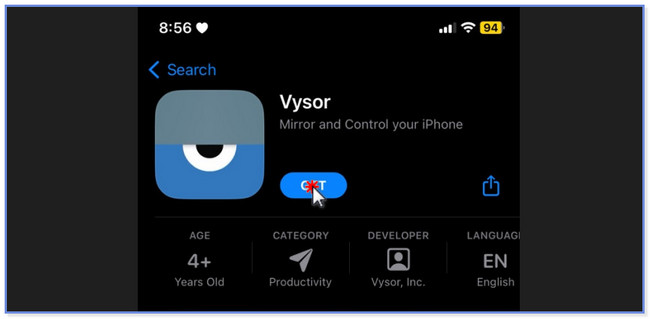
Schritt 2Ermöglichen Sie der App den gesamten Zugriff, den sie auf Ihrem iPhone benötigt. Sie müssen nur auf klicken Kamera und Rekord Symbole in der Mitte. Gehen Sie zum Webbrowser Ihres Chromebooks und suchen Sie nach Vysor. Bitte wählen Sie das erste Ergebnis aus und klicken Sie auf Herunterladen Schaltfläche auf der Hauptoberfläche. Warten Sie, bis der Downloadvorgang abgeschlossen ist. Richten Sie es später ein und starten Sie es auf Ihrem Computer, um mit dem Vorgang zu beginnen.
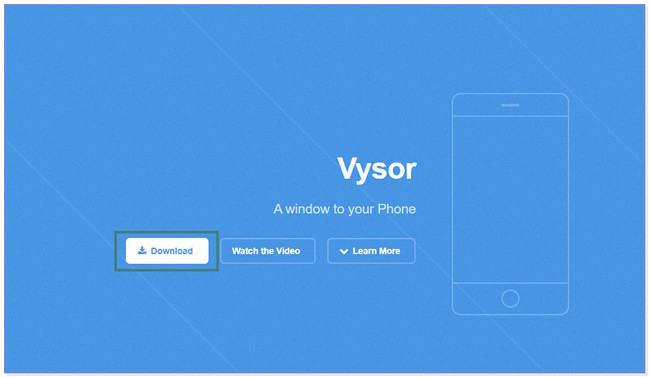
Schritt 3Tippen Sie auf das Aufnahmesymbol in der Mitte der App. Danach wählen Sie bitte die aus Vysor Software über die Auswahlmöglichkeiten. Bitte tippen Sie auf Broadcast starten Knopf darunter. Danach sehen Sie über das heruntergeladene Tool Ihren iPhone-Bildschirm auf dem Chromebook. Sie müssen nur auf klicken Sendung stoppen Klicken Sie auf die Schaltfläche, um die Spiegelung zu stoppen.
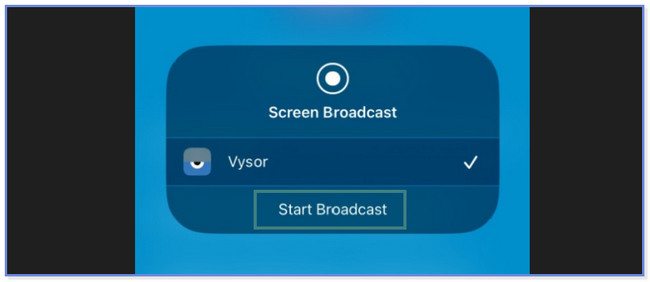
Option 2. Verwenden von AirDroid Cast
AirDroid Cast kann Ihnen dabei helfen, Ihr iPhone auf Chromebook zu spiegeln. Der Unterschied zur vorherigen App besteht darin, dass für diese Spiegel-App kein Download eines Tools auf Ihren Computer erforderlich ist. Sie müssen nur die offizielle Seite besuchen. In diesem Fall müssen Sie den Speicherplatz Ihres Chromebooks nicht vorbereiten oder freigeben. Diese App hat auch ihre Nachteile. Es hängt und verzögert sich aus dem Nichts. Sie müssen die App neu starten, bevor Sie sie verwenden können. Außerdem ist eine schnelle Internetverbindung erforderlich. Wenn Sie diese Anforderung nicht erfüllen, wird der Prozess lange dauern. Möchten Sie dieses Tool verwenden? Bitte scrollen Sie nach unten.
Schritt 1Laden Sie AirDroid Cast auf Ihr iPhone herunter, indem Sie in Ihrem App Store danach suchen. Tippen Sie anschließend auf Erhalten Sie Schaltfläche auf der Hauptoberfläche. Warten Sie, bis der Downloadvorgang abgeschlossen ist. Starten Sie die App später auf Ihrem iPhone. Erteilen Sie alle Berechtigungen, die für den Zugriff erforderlich sind.
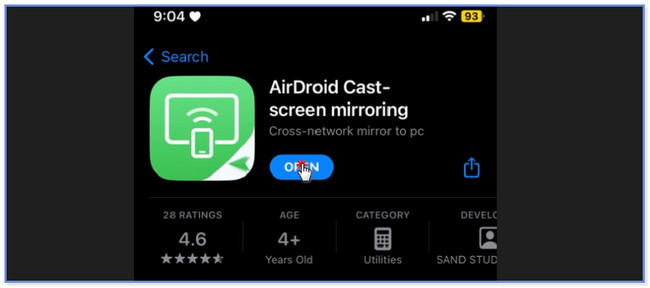
Schritt 2Bitte tippen Sie auf In den Browser übertragen Knopf unten. Besuchen Sie die Website webcast.aridroid.com auf Ihrem Chromebook. Sie können auch auf das Teilen-Symbol oder die Schaltfläche auf der rechten Seite der App tippen. Wählen Sie das Ziel des Links. Kehren Sie anschließend zum ersten Bildschirm der App zurück und tippen Sie auf Minus Symbol. Scannen Sie den QR-Code oder die Nummer auf der von Ihnen besuchten Webseite. Später sehen Sie über die Website Ihren iPhone-Bildschirm auf dem Chromebook.
Teil 2. Die beste Methode zur Bildschirmspiegelung vom iPhone auf den PC
Hier ist ein Bonustipp zum Spiegeln Ihres iPhones auf einen Computer! FoneLab Telefonspiegel ist ein Werkzeug zu Spiegeln Sie Ihr iPhone auf einen PC ohne Ärger. Sie können Ihr iPhone per USB-Kabel und drahtlos verbinden. Darüber hinaus ermöglicht es Ihnen Bildschirm aufzeichnen Aktivitäten von hoher Qualität. Außerdem können Sie Text auf dem Bildschirm hinzufügen, während Sie gleichzeitig aufnehmen und spiegeln. Möchten Sie wissen, wie dieses Tool funktioniert? Bitte sehen Sie sich das Tutorial unten an und ahmen Sie sie sorgfältig nach.

Mit FoneLab Phone Mirror spiegeln Sie iPhone oder Android effizient auf den Computer.
- Ermöglicht das Spiegeln des iPhone- oder Android-Bildschirms auf einen PC.
- Verbinden Sie Ihre Geräte über Wi-Fi, QR-Code, PIN-Code oder USB-Kabelverbindung.
- Machen Sie ganz einfach Screenshots und zeichnen Sie Bildschirmaktivitäten auf.
Schritt 1Laden Sie FoneLab Phone Mirror auf Ihren PC herunter, indem Sie auf klicken Free Download Taste. Danach müssen Sie es nur noch einrichten, indem Sie unten auf dem Bildschirm auf die heruntergeladene Datei klicken. Klicken Sie später auf die Schaltfläche „Installieren“, um es zu starten.
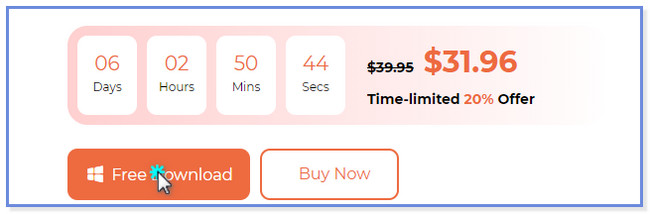
Schritt 2Sobald das Tool angezeigt wird, werden die Schaltflächen „iOS Mirror“ und „Android Mirror“ angezeigt. Bitte wählen Sie das aus iOS-Mirror zwischen ihnen, weil Sie ein iPhone verwenden. Danach leitet Sie die Software zu einem anderen Bildschirm weiter. Sie sehen Anweisungen zum Anschließen des iPhone an den PC.
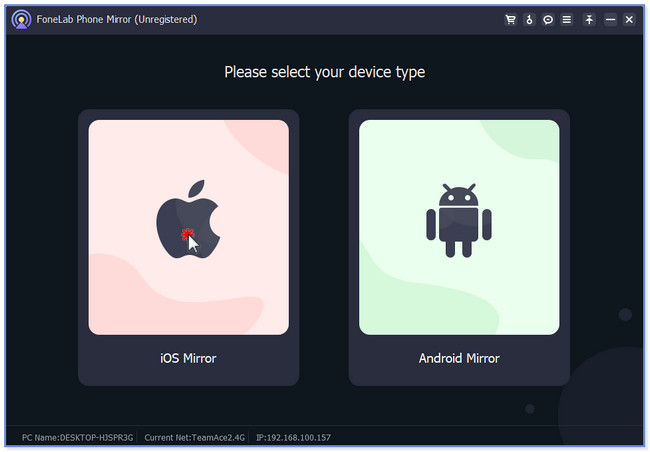
Schritt 3Sie können das iPhone über ein USB-Kabel mit Ihrem PC verbinden. Sie müssen lediglich ein kompatibles Lightning- oder USB-Kabel verwenden. Sie können das iPhone auch drahtlos verbinden. Klicken Sie anschließend auf Screen-Mirroring Schaltfläche auf der linken Seite.
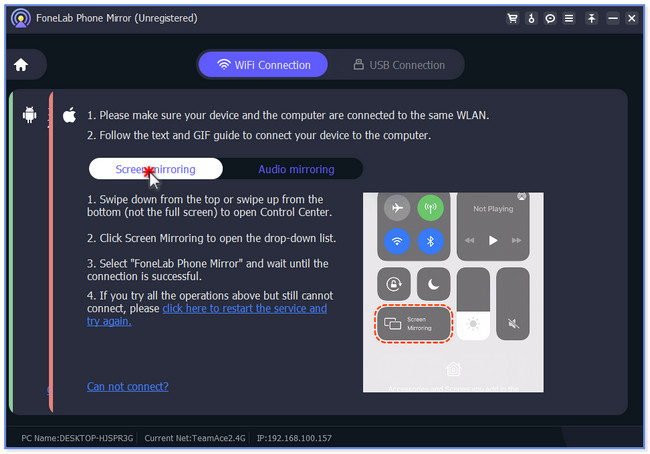
Schritt 4Wischen Sie auf Ihrem iPhone im Kontrollzentrum nach unten. Tippen Sie auf die Spiegel Symbol und wählen Sie FoneLab Telefonspiegel. Danach sehen Sie den iPhone-Bildschirm auf dem PC-Monitor. Sie können die Bildschirmgröße anpassen, indem Sie oben den Abschnitt „Fenstermodus“ auswählen.
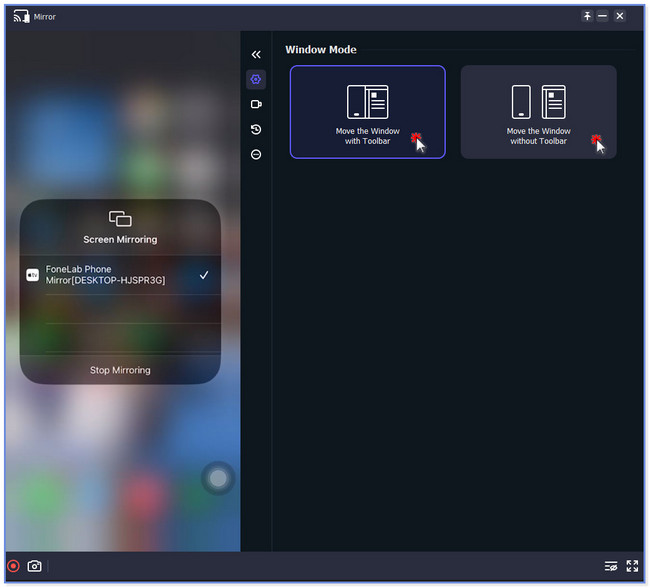
Teil 3. FAQs zur Bildschirmspiegelung vom iPhone auf das Chromebook
1. Können Sie den Bildschirm über USB vom iPhone auf das Chromebook spiegeln?
Ja, aber Sie benötigen dabei weiterhin eine Drittanbieter-App. ChromeOS unterstützt keine direkten Bildschirmspiegelungen auf Apple-Geräten.
2. Wie verbinde ich mein Chromebook mit einem externen Monitor?
Um Ihr Chromebook an einen externen Monitor anzuschließen, schließen Sie bitte die beiden Geräte über ein USB-Kabel und HDMI an. Danach sehen Sie automatisch den Chromebook-Bildschirm auf dem Monitor. Gehen Sie danach zu Einstellungen Ihres Chromebooks. Gehen Sie anschließend zur Schaltfläche „Gerät“. Auf der rechten Seite werden neue Optionen angezeigt.
Hier geht es um die Bildschirmspiegelung vom iPhone auf das Chromebook. Wir hoffen, dass wir Ihnen mit den beiden Methoden dieses Beitrags dabei geholfen haben, Ihr iPhone auf Chromebook zu spiegeln.

Mit FoneLab Phone Mirror spiegeln Sie iPhone oder Android effizient auf den Computer.
- Ermöglicht das Spiegeln des iPhone- oder Android-Bildschirms auf einen PC.
- Verbinden Sie Ihre Geräte über Wi-Fi, QR-Code, PIN-Code oder USB-Kabelverbindung.
- Machen Sie ganz einfach Screenshots und zeichnen Sie Bildschirmaktivitäten auf.
